-
word安全模式怎么解除,小编告诉你怎么解除
- 2017-11-09 11:14:17 来源:windows10系统之家 作者:爱win10
最近在Windows系统下使用Microsoft office word 时,遇到一个问题,就是打开文件总是提示用安全模式才能打开,后来通过反复地研究,才知道原来是Word模板出了问题,解决的办法就是需要把Word模板文件删除,即可恢复正常。下面就是解除word安全模式的方法。
当你的word因为错误的操作造成系统问题以后,可能就会进入安全模式,这时候你的word是有问题的,我们需要找到模板文件,并删除这个模板即可,但是它也会出现在word正常的情况下,经常进入安全模式的故障,于是在这里分享一下解除word安全模式的方法,下面是具体的步骤喽。
word安全模式怎么解除
打开一个WORD 文件,将红框内选项勾取后,点击“不发送”。
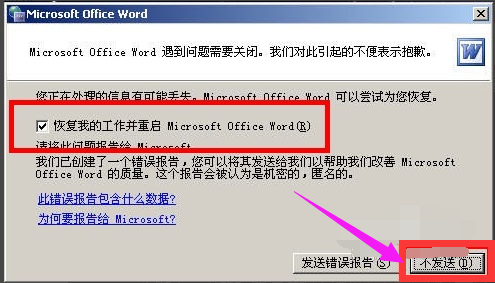
word系统软件图解1
打开“我的电脑”,点击“系统盘”(本经验为C盘)
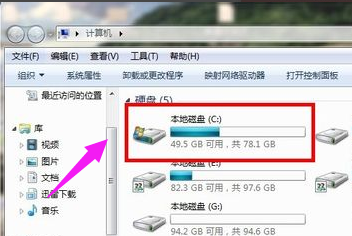
安全系统软件图解2
打开C盘后,找到“用户”这个文件夹
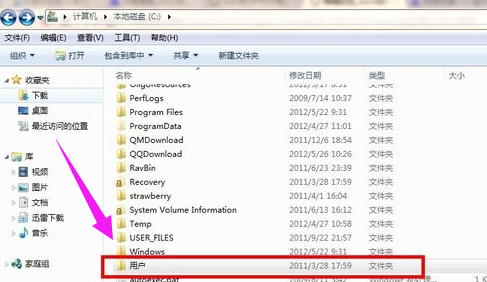
word系统软件图解3
打开“用户”这个文件夹,找到“Administrator”管理员文件夹,打开
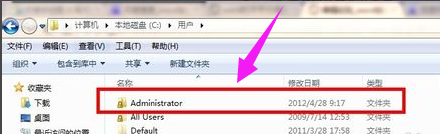
word系统软件图解4
打开“Application Data”文件夹,并在该文件夹中选择‘Mircrosoft’然后点击“Templates”文件夹

安全系统软件图解5
找到“Normal.dot” 这个文件,这是公用模板文件,应该是损坏了,直接将其删除,排除故障。
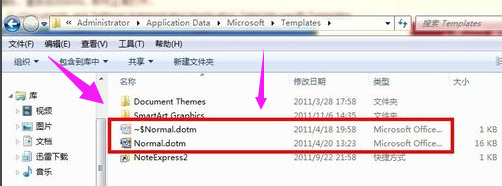
安全模式系统软件图解6
在桌面上新建一个WORD文件,然后在安全模式下打开WORD文件,出现以下界面,根据下图指示,点击新建按钮
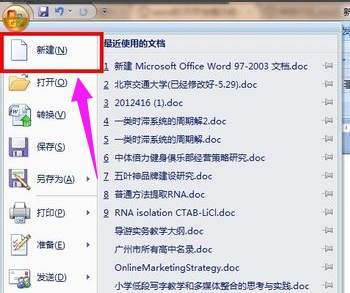
安全系统软件图解7
选择“我的模板”点击
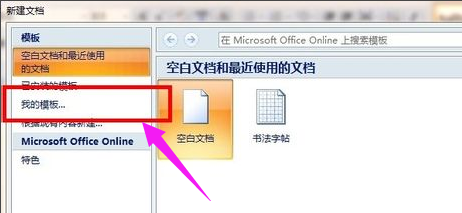
word系统软件图解8
选择“空白文档”右键,然后点删除
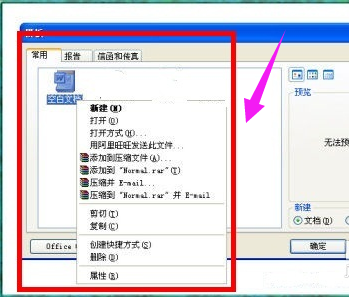
安全模式系统软件图解9
选择“模板”然后点确定
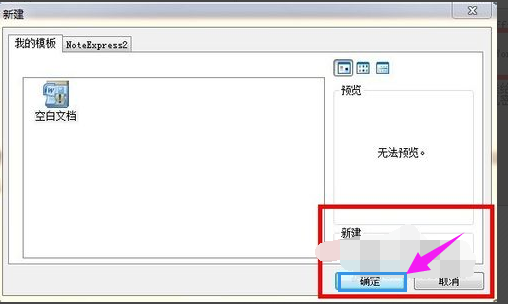
解除安全模式系统软件图解10
重新启动电脑,随便打开一个word文件,安全模式已经被解除。
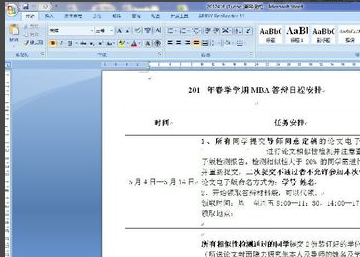
安全系统软件图解11
以上就是解除word安全模式的操作方法了。
猜您喜欢
- win7旗舰版右下角小喇叭图标不见了怎..2016-08-29
- 下载雨林木风GHOST win10 32纯净版推..2016-11-08
- win8双系统安装win7详细图解教程..2017-01-24
- 小编教你怎么一键重装系统windows7..2017-03-10
- 系统之家win8 ghost 32位纯净版最新下..2017-01-06
- 大神教你win8怎么开始运行操作..2016-09-07
相关推荐
- 装机高手告诉你如何用u盘装win7系统.. 2017-07-24
- windows7系统显卡出现问题的原因及解.. 2015-02-11
- 萝卜家园win764位最新下载 2017-04-08
- win7升级win10的方法是什么 2023-02-10
- mercury无线路由器设置,小编告诉你设.. 2018-08-09
- 电脑密码忘记了怎么办,多种方式教你解.. 2020-11-01





 系统之家一键重装
系统之家一键重装
 小白重装win10
小白重装win10
 远古部落修改器 v3.5 (远古游戏辅助工具修改)
远古部落修改器 v3.5 (远古游戏辅助工具修改) 萝卜家园win7 64位原装旗舰版系统下载v2023.05
萝卜家园win7 64位原装旗舰版系统下载v2023.05 CCleaner Business v4.02.4115多语言注册版 (清理系统工具)
CCleaner Business v4.02.4115多语言注册版 (清理系统工具) 萝卜家园ghost win8 64位专业版下载v201709
萝卜家园ghost win8 64位专业版下载v201709 酷狗网络收音机 v7.6.8.1绿色版
酷狗网络收音机 v7.6.8.1绿色版 萝卜家园 Ghost Win7 64位旗舰版 V8.2
萝卜家园 Ghost Win7 64位旗舰版 V8.2 下雨浏览器 v
下雨浏览器 v 小白系统Win1
小白系统Win1 谷歌浏览器30
谷歌浏览器30 万能无线网卡
万能无线网卡 ProfiCAD v7.
ProfiCAD v7. 华硕台式机32
华硕台式机32 Q-Dir v5.59
Q-Dir v5.59  乐侠游戏浏览
乐侠游戏浏览 迅雷资源搜集
迅雷资源搜集 中国国搜浏览
中国国搜浏览 粤公网安备 44130202001061号
粤公网安备 44130202001061号